-
-
打印
This content has been machine translated dynamically.
Dieser Inhalt ist eine maschinelle Übersetzung, die dynamisch erstellt wurde. (Haftungsausschluss)
Cet article a été traduit automatiquement de manière dynamique. (Clause de non responsabilité)
Este artículo lo ha traducido una máquina de forma dinámica. (Aviso legal)
此内容已经过机器动态翻译。 放弃
このコンテンツは動的に機械翻訳されています。免責事項
이 콘텐츠는 동적으로 기계 번역되었습니다. 책임 부인
Este texto foi traduzido automaticamente. (Aviso legal)
Questo contenuto è stato tradotto dinamicamente con traduzione automatica.(Esclusione di responsabilità))
This article has been machine translated.
Dieser Artikel wurde maschinell übersetzt. (Haftungsausschluss)
Ce article a été traduit automatiquement. (Clause de non responsabilité)
Este artículo ha sido traducido automáticamente. (Aviso legal)
この記事は機械翻訳されています.免責事項
이 기사는 기계 번역되었습니다.책임 부인
Este artigo foi traduzido automaticamente.(Aviso legal)
这篇文章已经过机器翻译.放弃
Questo articolo è stato tradotto automaticamente.(Esclusione di responsabilità))
Translation failed!
打印
在您的环境下管理打印机的过程分为多个阶段:
- 熟悉打印概念(如果您还不熟悉)。
- 规划打印体系结构。此阶段包括分析业务需求、现有打印基础结构、用户和应用程序当前与打印过程的交互方式,以及哪种打印管理模式最适合您的环境。
- 选择打印机预配方法,然后创建部署打印设计的策略,以配置打印环境。在添加新员工或服务器时更新策略。
- 为用户部署打印配置前,首先对试验配置进行测试。
- 管理打印机驱动程序并优化打印性能,以维护 Citrix 打印环境。
- 对可能发生的问题进行故障排除。
打印概念
在开始规划部署之前,一定要了解有关打印的以下核心概念:
- 可用的打印机预配类型
- 如何路由打印作业
- 打印机驱动程序管理基础知识
打印概念建立在 Windows 打印概念的基础上。要在您的环境下配置并成功管理打印,您必须了解 Windows 网络和客户端打印的工作原理,及其在此环境下的相应打印行为。
打印过程
在此环境下,所有打印都在托管应用程序的计算机上由用户启动。打印作业通过网络打印服务器或用户设备重定向到打印设备。
虚拟桌面和应用程序的用户没有永久工作区。会话结束后,用户的工作区将被删除,因此在每个会话开始时需要重新构建所有设置。这样,每次用户启动新会话时,系统都必须重新构建用户的工作区。
用户执行打印时:
- 确定向用户提供的打印机。此过程也称作打印机预配。
- 恢复用户的打印首选项。
- 确定会话的默认打印机。
您可以通过配置打印机预配、打印作业路由、打印机属性保留以及驱动程序管理等选项来自定义这些任务的执行方式。请务必评估各种选项设置对您环境中的打印性能及用户体验有何影响。
打印机预配
在会话中启用打印机的过程称为预配。打印机预配通常采用动态处理方式,即不会预先确定和存储会话中出现的打印机,而是在登录和重新连接期间建立会话时基于策略来装配打印机。因此,打印机会随着策略、用户位置以及网络变化(只要策略中反映了这些内容)而变化。这样,漫游到不同位置的用户可以看到其工作区的变化。
系统还会监视客户端打印机,并根据客户端打印机的添加、删除和更改情况动态调整在会话中自动创建的打印机。动态打印机发现对移动用户很有益,因为他们从各种设备进行连接。
最常用的打印机预配方法有:
- 通用打印服务器 - Citrix 通用打印服务器为网络打印机提供通用打印支持。通用打印服务器使用通用打印驱动程序。通过此解决方案,您可以使用多会话操作系统计算机上的单个驱动程序以允许从任何设备进行网络打印。
Citrix 建议针对远程打印服务器的情况使用 Citrix 通用打印服务器。通用打印服务器通过网络以经过优化和压缩的格式传输打印作业,从而最大程度地减少网络使用,并改善用户体验。
通用打印服务器功能包含以下组件:
客户端组件 UPClient - 在预配会话网络打印机并且使用通用打印驱动程序的每台多会话操作系统计算机上启用通用打印客户端。
服务器组件 UPServer - 在预配会话网络打印机并且对会话打印机使用通用打印驱动程序的每台打印服务器上安装通用打印服务器(无论会话打印机是否集中预配)。
有关通用打印服务器要求和设置的详细信息,请参阅系统要求和安装一文。
下图显示了在使用通用打印服务器的环境中基于网络的打印机的典型工作流。
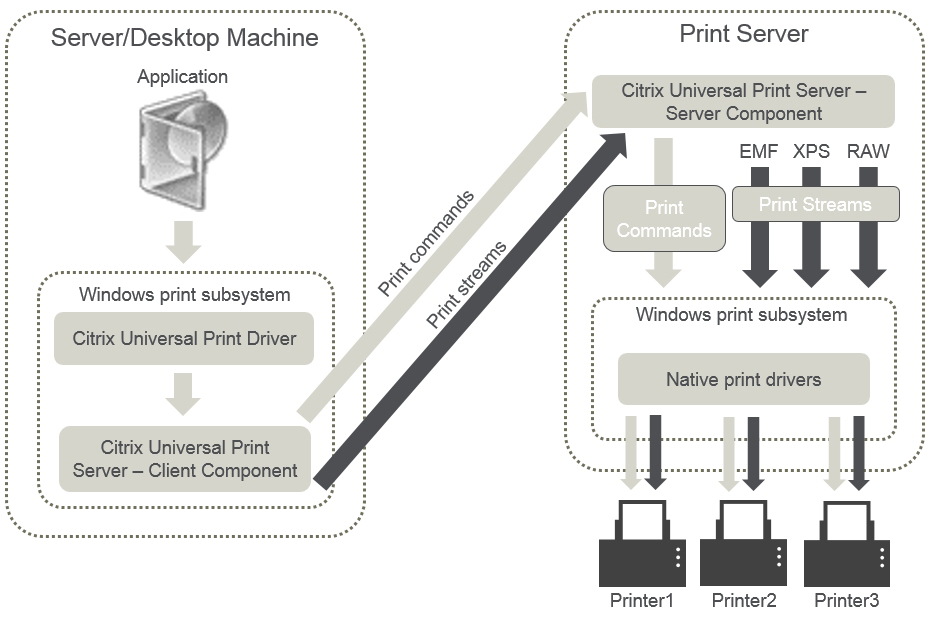
启用 Citrix 通用打印服务器时,所有连接的网络打印机都会通过自动发现利用该服务器。
注意:
VDI-in-a-Box 5.3 同样支持通用打印服务器。有关利用 VDI-in-a-Box 安装通用打印服务器的信息,请参阅 VDI-in-a-Box 文档。
-
自动创建 - 自动创建指每次启动会话时自动创建的打印机。远程网络打印机和本地连接的客户端打印机都可自动创建。对每个用户具有大量打印机的环境,请考虑仅自动创建默认客户端打印机。自动创建的打印机数量越少,多会话操作系统计算机需要的开销(内存和 CPU)就越少。尽量减少自动创建的打印机数量还可以缩短用户登录时间。
自动创建的打印机基于:
-
用户设备上安装的打印机。
-
适用于会话的任何策略。
通过自动创建策略,您可以限制自动创建的打印机的数量或类型。默认情况下,在用户设备上自动配置所有打印机(包括本地连接的打印机和网络打印机)时,打印机会在会话中启用。
用户结束会话后,该会话使用的打印机将被删除。
客户端和网络打印机自动创建的维护工作彼此关联。例如,要添加打印机,需要执行以下操作:
- 更新会话打印机策略设置。
- 使用打印机驱动程序映射和兼容性策略设置向所有多会话操作系统计算机添加驱动程序。
-
打印作业路由
术语打印途径涉及两个方面:路由打印作业的路径以及对打印作业进行后台打印的位置。此概念的这两方面都很重要。路由会影响网络流量。后台处理会影响对处理打印作业的设备上的本地资源的使用。
在此环境中,打印作业可以由两种途径传送到打印设备:通过客户端或通过网络打印服务器。这两种途径称为客户端打印途径和网络打印途径。默认情况下选择哪种路径取决于所使用的打印机类型。
本地连接的打印机
系统将作业从多会话操作系统计算机通过客户端路由到本地连接的打印机,然后再路由到打印设备。ICA 协议将优化和压缩打印作业流量。打印设备本地连接到用户设备时,打印作业将通过 ICA 虚拟通道进行路由。
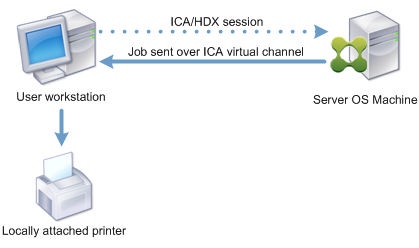
基于网络的打印机
默认情况下,发往网络打印机的所有打印作业都会从多会话操作系统计算机通过网络直接路由到打印服务器。但是在以下情形中,打印作业会自动通过 ICA 连接进行路由:
- 如果虚拟桌面或应用程序无法连接打印服务器。
- 如果本机打印机驱动程序在多会话操作系统计算机上不可用。
如果未启用通用打印服务器,配置面向网络打印的客户端打印途径对低带宽连接(例如广域网)非常有用,这是因为通过 ICA 连接发送作业时会进行流量优化和压缩。
此外,客户端打印途径还允许您限制流量或限制分配给打印作业的带宽。如果不能通过用户设备路由作业,例如对于没有打印功能的瘦客户端,应将服务质量配置为优先处理 ICA/HDX 流量,并确保用户在会话中获得良好的体验。
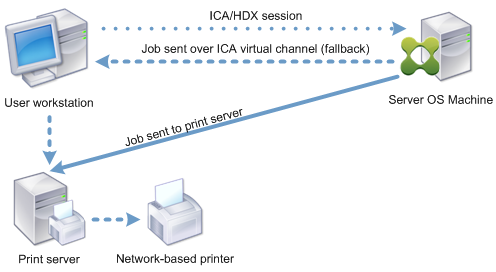
打印驱动程序管理
Citrix 通用打印机驱动程序 (UPD) 是独立于设备的打印驱动程序,与大多数打印机兼容。Citrix UPD 由两个组件构成:
服务器组件。Citrix UPD 作为 Citrix Virtual Apps and Desktops VDA 安装的一部分安装。VDA 将以下驱动程序与 Citrix UPD 一起安装:“Citrix 通用打印机”(EMF 驱动程序)和“Citrix XPS 通用打印机”(XPS 驱动程序)。

VDA 安装程序不再提供用于控制通用打印服务器 PDF 打印机驱动程序安装的选项。该 PDF 打印机驱动程序现在始终自动安装。升级到 7.17 VDA(或受支持的更高版本)时,以前安装的任何 Citrix PDF 打印机驱动程序都将自动删除并替换为最新版本。
启动打印作业时,驱动程序记录应用程序的输出,且不做任何修改地发送到端点设备。
客户端组件。Citrix UPD 作为 Citrix Workspace 应用程序安装的一部分安装。Citrix UPD 提取 Citrix Virtual Apps and Desktops 会话的传入打印数据流。然后将打印流转发到使用设备特定的打印机驱动程序呈现打印作业的本地打印子系统。
Citrix UPD 支持以下打印格式:
- 增强的图元文件格式 (EMF),默认值。EMF 是 32 位版本的 Windows 图元文件 (WMF) 格式。EMF 驱动程序只能由基于 Windows 的客户端使用。
- XML 纸张规范 (XPS)。XPS 驱动程序使用 XML 创建独立于平台的“电子文件”,其格式与 Adobe PDF 格式类似。
- 打印机命令语言(PCL5c 和 PCL4)。PCL 是 Hewlett-Packard 最初为喷墨式打印机开发的打印协议。它用于打印基本文本和图形,在 HP LaserJet 和多功能外围设备上广受支持。
- PostScript (PS)。PostScript 是可以用于打印文本和矢量图形的计算机语言。该驱动程序在低价打印机和多功能外围设备上广泛使用。
PCL 和 PS 驱动程序最适用于使用基于非 Windows 的设备(例如 Mac 或 UNIX 客户端)的场合。可以使用通用驱动程序优先级策略设置来更改 Citrix UPD 尝试使用驱动程序的顺序。
Citrix UDP(EMF 和 XPS 驱动程序)支持高级打印功能,例如,装订和纸张来源选择。这些功能在本机驱动程序使用 Microsoft 打印功能技术允许其可用时才可用。本机驱动程序应在打印功能 XML 中使用标准化的打印架构关键字。如果使用非标准关键字,则高级打印功能将不能通过 Citrix 通用打印驱动程序使用。
下图显示了通用打印驱动程序组件和本地连接到设备的打印机的典型工作流。
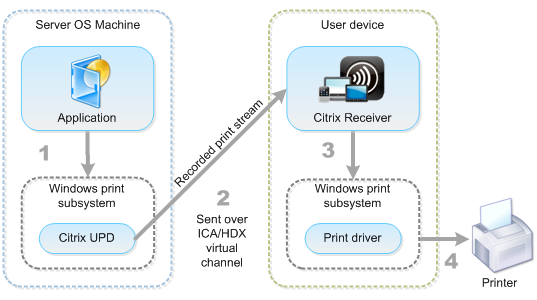
规划驱动程序管理策略时,请确定支持的驱动程序类型:通用打印驱动程序、设备特定的驱动程序或者两者。如果支持标准驱动程序,您必须确定:
在自动创建打印机期间,如果系统检测到有新的本地打印机连接至用户设备,即会在多会话操作系统计算机中检查是否有所需的打印机驱动程序。默认情况下,如果 Windows 本机驱动程序不可用,系统将使用通用打印驱动程序。
要使打印成功,多会话操作系统计算机上的打印机驱动程序和用户设备上的驱动程序必须匹配。下图显示了如何在两个位置使用打印机驱动程序进行客户端打印。
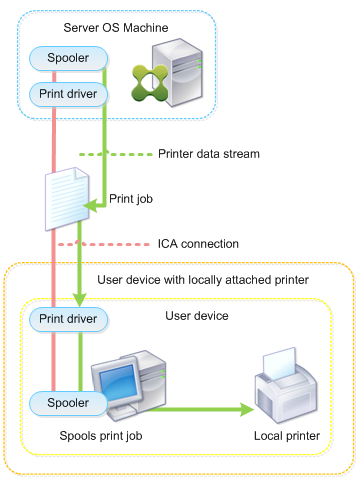
- 要支持的驱动程序类型。
- 当多会话操作系统计算机中缺少打印机驱动程序时,是否要自动安装打印机驱动程序。
- 是否要创建驱动程序兼容性列表。
相关内容
This Preview product documentation is Citrix Confidential.
You agree to hold this documentation confidential pursuant to the terms of your Citrix Beta/Tech Preview Agreement.
The development, release and timing of any features or functionality described in the Preview documentation remains at our sole discretion and are subject to change without notice or consultation.
The documentation is for informational purposes only and is not a commitment, promise or legal obligation to deliver any material, code or functionality and should not be relied upon in making Citrix product purchase decisions.
If you do not agree, select I DO NOT AGREE to exit.